Funktionell metod för att konvertera MKV till AVI-klipp med hjälp av Eminent Video Converter Tools
Letar du efter den bästa videokonverteraren som kan ändra MKV till AVI-filer? Om det är ditt problem kan du läsa den här artikeln eftersom den kommer att vägleda dig att ändra MKV till AVI-klipp med hjälp av specifika videokonverterare. I linje med det kommer du att känna till den mest pålitliga MKV till AVI, som ger utmärkta funktioner. Tipard Video Converter är ett pålitligt program som låter användare snabbt omvandla MKV till AVI-filer. Det erbjuder också en gratis nedladdningsversion där användarna kan njuta av dess utmärkta funktioner utan prenumeration eller betalning. Bara om du inte har tillräckligt med utrymme för att ladda ner programvara på din dator. Du behöver inte oroa dig eftersom det här inlägget kommer att rekommendera en videokonverterare som erbjuder onlinetjänster. Med det kan du också följa de enkla stegen för att ändra MKV till AVI över internet. Så glöm inte att utvärdera denna information fram till slutsatsen.
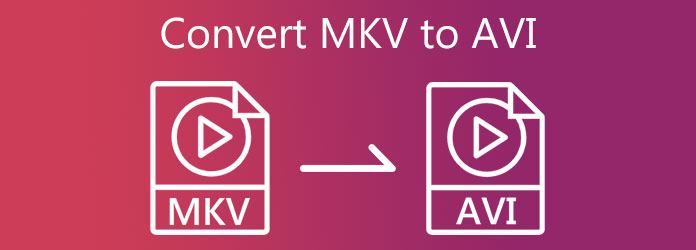
Del 1. Hur man konverterar MKV till AVI på skrivbordet
1. Hur man konverterar MKV till AVI i Tipard Video Converter Ultimate
Anta att de flesta av dina MKV-videor finns på din dator och behöver konvertera dem till AVI. Oroa dig inte eftersom du kan uppnå det på din Windows- eller Mac-dator med hjälp av Tipard Video Converter Ultimate. Detta videokonverteringsprogram låter dig ändra din MKV till AVI med en 70X snabbare konvertering. Den erbjuder en GPU-acceleration som möjliggör en snabb konverteringsprocess. Om du vill konvertera många filer samtidigt kan du lita på det här programmet eftersom det stöder batchfilkonvertering. Dessutom erbjuder programvaran redigeringsfunktioner som låter dig beskära, dela, rotera, lägga till filter och vattenstämplar till dina videor. Det är bäst för nybörjare och proffs eftersom det ger ett enkelt gränssnitt.
Dessutom kan du bedöma de extra funktionerna i verktyget nedan för att testa dess effektivitet. Efter det måste du följa de enkla stegen för att konvertera MKV till AVI utan förvirring.
Fascinerande egenskaper hos Tipard Video Converter Ultimate:
- 1. Den erbjuder en verktygslåda som består av en Media Metadata Editor, Video Enhancer, Video Merger, Video Compressor, GIF maker och många fler.
- 2. Kan rippa DVD- och Blu-ray-filer.
- 3. Stöder nästan alla mediefilformat.
- 4. Låter dig skapa din musikvideo med olika teman.
- 5. Erbjuder en gratis nedladdning och premiumversion.
- 6. Lätt att ladda ner.
- 7. Säker att använda.
steg 1För att börja, vänligen sök Tipard Video Converter Ultimate på Chrome. Gå sedan till sidan och tryck på ladda ner knappen beroende på ditt system. Du kan använda omvandlare funktionen efter att ha startat programmet på din PC.
steg 2När du klickar på omvandlare verktyg kommer du att ha ett nytt fönster med en plus skylt i mitten. Klicka på plus symbol för att ladda upp MKV-filer. Du kan också klicka på Lägg till filer knappen i det övre högra hörnet av skärmen.

steg 3Efter att ha laddat upp MKV-videoklipp, gå till Utgångsinställning bredvid videoutgången. Därifrån hittar du filformatet du behöver. Du kan söka det från Sök sektion för enkel åtkomst.

steg 4Klicka på Video alternativ, skriv AVI på Sök och klicka på filformatet.
steg 5Äntligen kan du nu trycka på Konvertera knappen för att starta konverteringsprocessen och spara AVI-filen/filerna på din PC. Men först kan du gå till Spara till avsnitt och välj filplats för dina videor. Du kan aktivera Slå samman i en fil för batch-filkonvertering.

2. Hur man konverterar MKV till AVI i Handbroms
Anta att du letar efter ett annat alternativ kan du gå till Handbroms. Denna videokonverteringsprogramvara låter dig konvertera MKV till AVI gratis. Den stöder olika standardfilformat och är lätt att använda.
steg 1Ladda ner och starta Handbrake på din PC och klicka sedan på Open Source knappen längst upp till höger på skärmen.
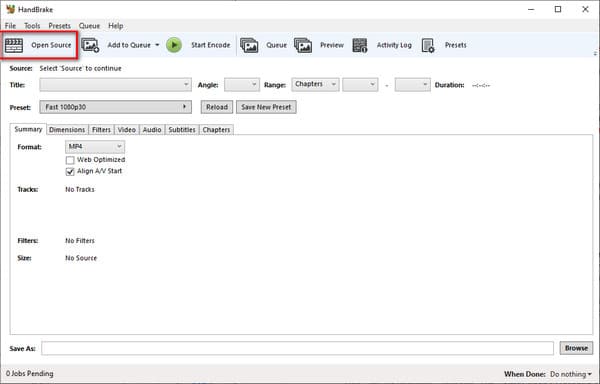
steg 2Du kan klicka på Fil alternativ eller använd dra och släpp filmetod för att ladda upp MKV-filer.
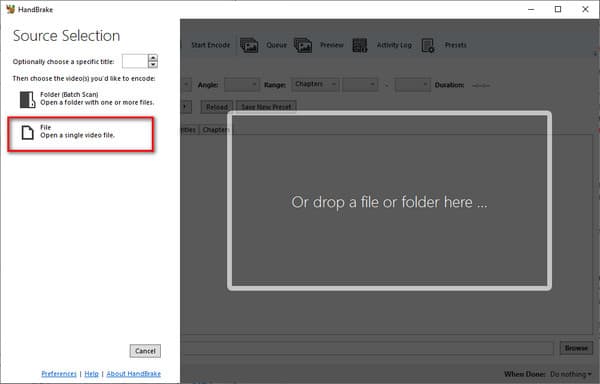
steg 3Slutligen kan du ställa in AVI som utgångsformat från Utgångsinställning i bildad lista. Klicka sedan på den gröna Start knappen längst upp på skärmen för att konvertera MKV till AVI.
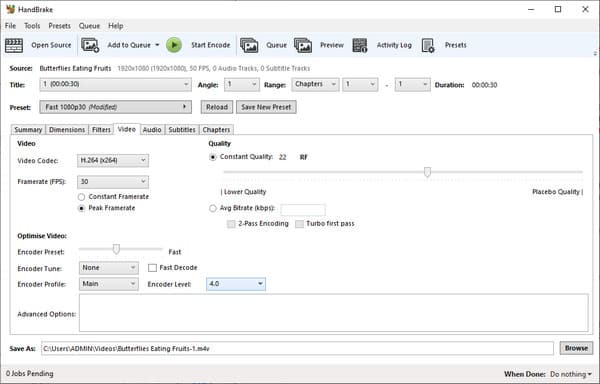
3. Hur man konverterar MKV till AVI i VLC
Du kan också använda VLC-mediaspelaren för att konvertera MKV till AVI. Även om programmet ofta används för att spela upp videor och ljudfiler, erbjuder det också en videokonverterare. Därför måste du följa stegen nedan för att omvandla MKV till AVI med hjälp av VLC.
steg 1Öppna VLC på din PC och använd omvandlare verktyget genom att klicka på Media knappen längst upp och välj Konvertera / Spara knapp.
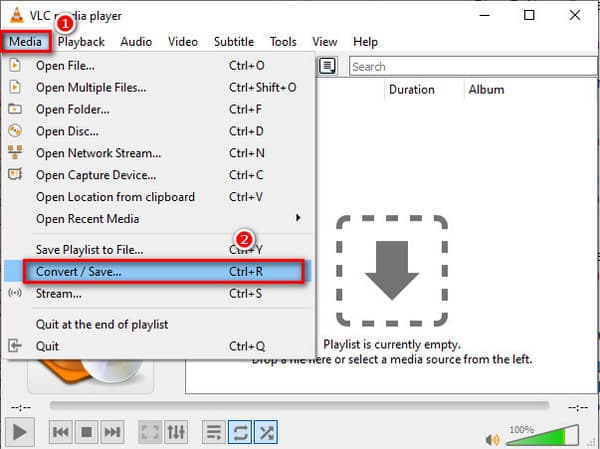
steg 2Därefter kan du klicka på + Lägg till knappen för att ladda upp MKV-filer och klicka sedan på Konvertera / Spara knappen nedan.
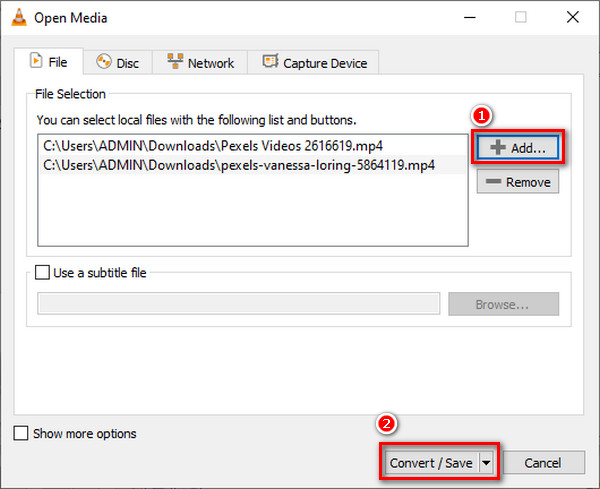
steg 3Slutligen kan du välja ett filformat från Profil avsnitt eller tryck på Att lägga plattor ikon. Klicka sedan på Konvertera / Spara knapp. Efter det, välj AVI formatera från alternativen och spara den. Äntligen kan du klicka på Start för att påbörja konverteringen och spara videon.
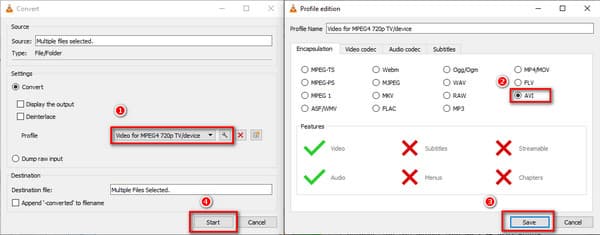
Del 2. Hur man ändrar MKV till AVI Online
Vi rekommenderar Convertio för att konvertera MKV till en AVI-fil över internet. Denna onlinekonverterare stöder nästan alla populära filformat, inklusive MKV, AVI, MP4, WMV, MP3 och mer. Den kommer med en enkel funktion och funktioner för enkel användning.
steg 1Du kan skriva MKV till AVI online-omvandlare, och du kommer att se Convertio och gå till dess huvudsida.
steg 2Från huvudsidan kan du trycka på Välj filer knappen för att lägga till videofiler.
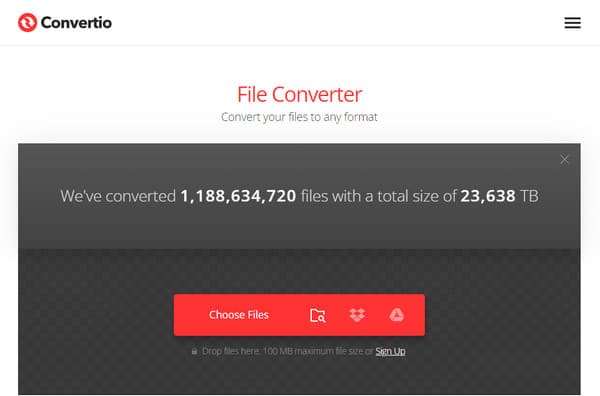
steg 3När du laddar upp MKV-filen/filerna klickar du på Konvertera för att starta konverteringsprocessen.
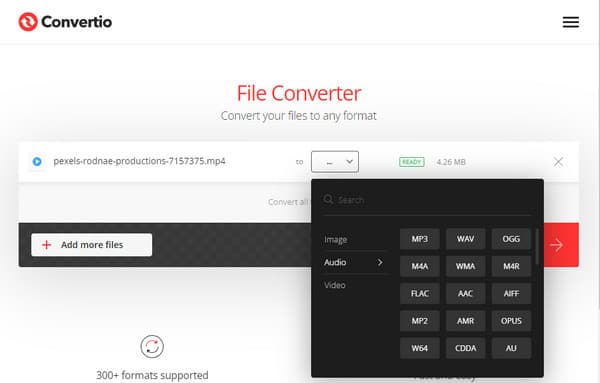
Utökad läsning:
Fyra sätt att snabbt konvertera MP4 till MKV utan att förlora kvalitet
Topp 9 MKV-filspelare för Windows 10/8/7 och Mac OS X
Del 3. Vanliga frågor om konvertering av MKV till AVI
Vad är skillnaderna mellan MKV- och AVI-filer?
Skillnaderna mellan MKV och AVI är kodningsformaten. En annan MKV är en öppen behållare. Å andra sidan är AVI-filen ett proprietärt containerformat från Microsoft. Dessutom kan en AVI-fil bara innehålla en video- och ljudström. Däremot kan MKV hålla många video- och ljudströmmar i samma filbehållare.
Är det möjligt att titta på MKV-filer på Windows Media Player?
Windows Media Player stöder inte MKV-filformat. Därför är det inte möjligt att spela eller titta på MKV-videofiler med denna mediaspelare.
Kan jag streama MKV-filer?
Nej, eftersom det här filformatet inte är kompatibelt med videostreaming online. Men det finns ett sätt och det är att konvertera MKV till AVI med Tipard Video Converter Ultimate.
Slutsats
Efter att ha läst den här artikeln kan du nu konvertera MKV till AVI utan svårighet. Du kan också välja den bästa MKV till AVI-omvandlaren som Tipard Video Converter Ultimate. Glöm inte att skicka denna information till dina vänner och familj om detta är fördelaktigt. Glöm inte heller att kontakta oss om du har ytterligare frågor.







